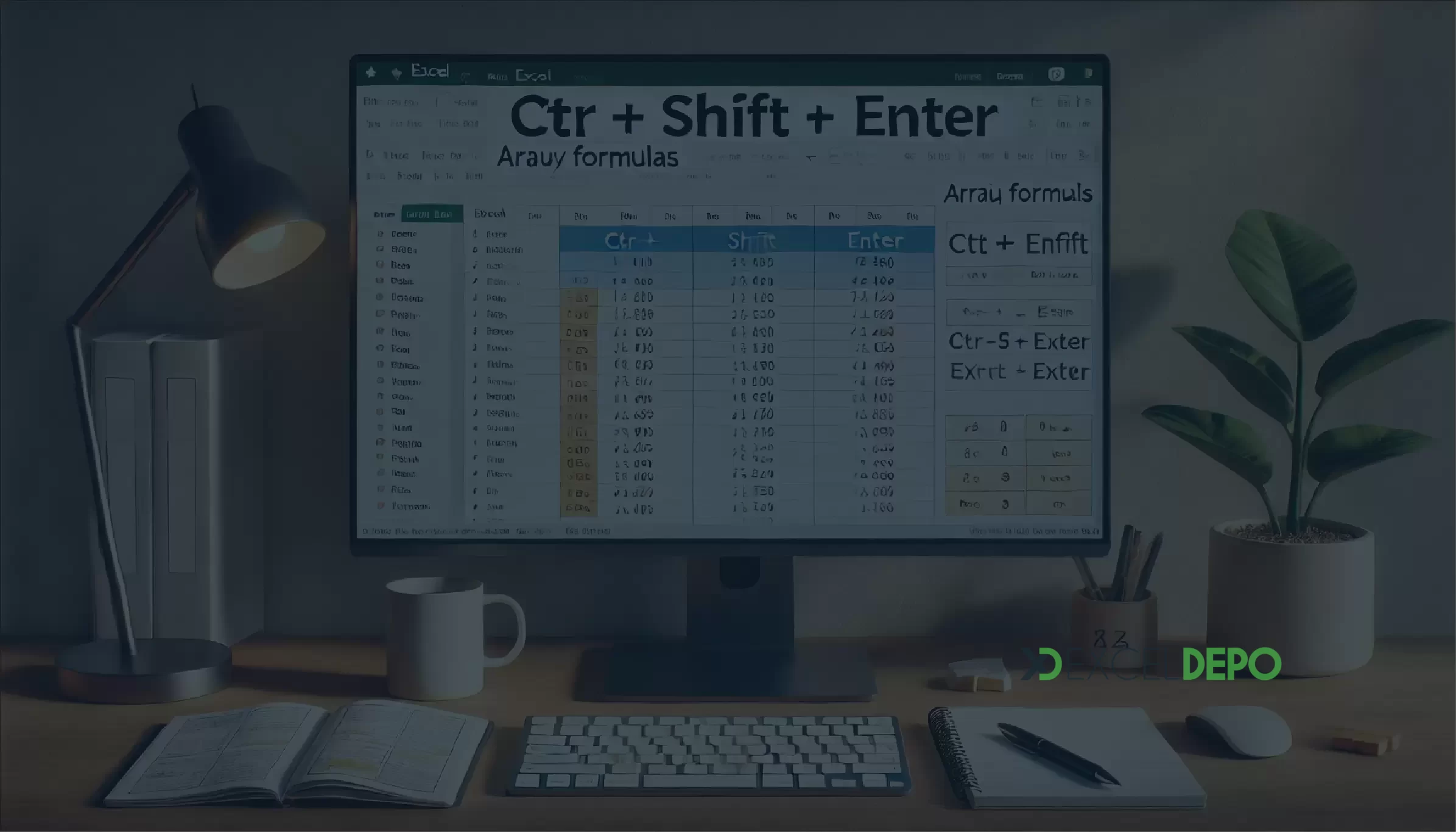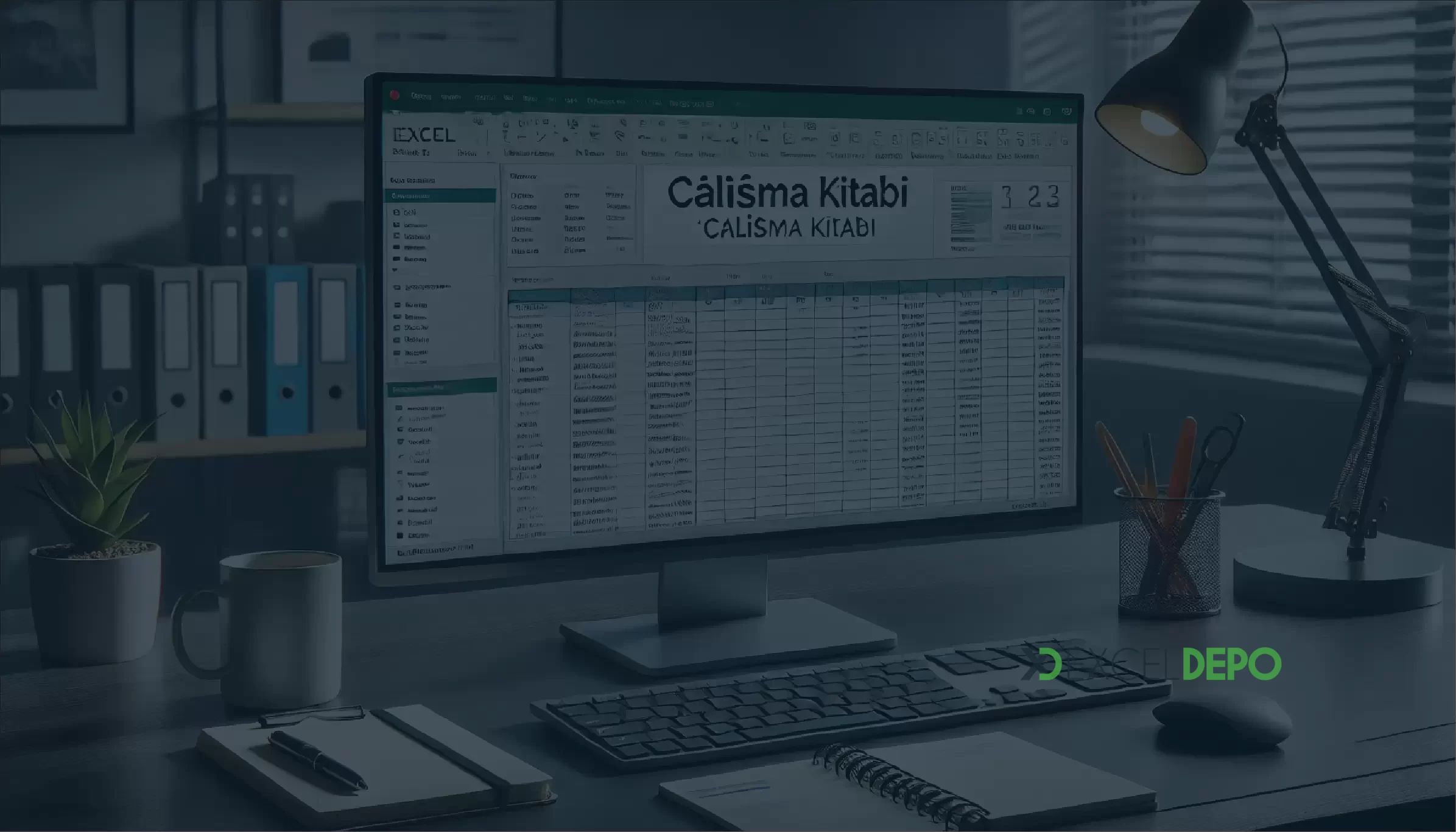Çalışma Sayfası
Çalışma Sayfası, Excel Çalışma Kitaplarının temelini oluşturan ve tüm işlemlerin yapıldığı genel ekranın adına denmektedir.
Çalışma Sayfası Aşamaları
Sayfalar, Çalışma kitabınında veri saklanan, üzerinde her türlü işlem yapılan ve hücrelerden oluşan Excel’in temel yapısıdır. Bir kitabın, birden fazla sayfası bulunmaktadır. Bu yazımızda, Excel‘i tanımaya başlayanlar için çalışma sayfaları hakkında bilgiler anlatılmaktadır.
Sayfa Seçme
Bir Excel çalışma kitabı açıldığında, otomatik Sayfa1 şeklinde gelmektedir. Böylece, çalışma sayfasının adı, ekranın alt kısmındaki sayfa sekmesinde görünmektedir.
Sayfa Ekleme
Mesela, bir çalışma kitabına, istediğiniz kadar sayfa ekleyebilirsiniz. Hızlı bir şekilde yeni bir sayfa eklemek için, ekranın alt kısmındaki artı işaretini tıklamanız yeterli olacaktır.
Böylece, sayfa eklenmiş oldu.
Yeniden Adlandırma
Bir sayfaya istediğiniz bir ad vermek için aşağıdaki adımları uygulayın.
1. İlk olarak, Sayfa1 sayfasının sayfa sekmesine sağ tıklayın.
2. Daha sonra, Yeniden adlandır’ı seçin.
3. Son olarak, ExcelDepo yazıyoruz 🙂
Çalışma Sayfası Taşıma
Eğer, bir çalışma sayfasını taşımak isterseniz, taşımak istediğiniz sayfasının sayfa sekmesine tıklayın ve yeni konuma sürükleyin.
1. Örneğin, Sayfa2’nin sayfa sekmesini tıklayın ve ExcelDepo sayfasının önüne doğru sürükleyin.
Sayfayı Silme
Eğer, bir çalışma sayfasını silme ihtiyacı duyuyorsanız, silmek istediğiniz sayfa sekmesine sağ tıklayın ve Sil’i seçin.
1. Örneğin, Sayfa2’yi silin.
Böylece, sayfa silinmiş oldu
Çalışma Sayfası – Sayfa Kopyalama
Mesela, bir çalışma kitabınızda her yıl için ayrı ayrı çalışma sayfalarınız olduğu varsayalım. 2018 yılı için aynı sayfayı oluşturmak istiyorsunuz ama tek tek 2017 sayfasındaki verileri yazmanız zaman alacaktır. Bunun çok kolay bir yöntemi olduğunu bilmeniz gerek 🙂
1. 2017 sayfası’nın sayfa sekmesine sağ tıklayın.
2. Taşı veya Kopyala’yı seçin.
Hemen akabinde, ekrana, “Taşı veya Kopyala” iletişim kutusu çıkacaktır.
3. (sona taşı) seçeneğini tıklayın ve “Kopya oluştur”‘u işaretleyin.
4. Tamam’a tıklayın.
Böylece, sayfa kopayalama tamamlanmaktadır.
Ancak, taşıma işlemi sadece bir çalışma kitabının sayfaları üzerinde yapılmaz. Yani, bir çalışma kitabının sayfasını, başka bir çalışma kitabına kolayda taşıyabilirsiniz. Böylece, verilerinizi tek tek yazmak ya da sayfa üzerinden seçip kopyala/yapıştır ile uğraşmadan sayfalarınızı çoğaltabilirsiniz. Ancak, bu işlemi yaparken seçim yapmanız gereken kitap adını seçmeliz gerekmektedir.